
অবশ্যই আমরা জানতে চেয়েছিলাম আমাদের পিসিতে কী ধরণের হার্ড ড্রাইভ রয়েছে বা যদি আমাদের একাধিক থাকে তবে হয় এইচডিডি বা এসএসডি।
ব্র্যান্ড এবং মডেল, স্টোরেজ ক্ষমতা, এর কার্যকারিতা, স্থায়িত্ব ইত্যাদি উন্নতি করতে চাইলে আমাদের কাছে কী ধরণের হার্ড ড্রাইভ রয়েছে তা জানার অনেক সুবিধা রয়েছে are এরপরে, আমরা আপনাকে দেখাব আমাদের কী হার্ড ডিস্ক আছে তা কীভাবে জানব আমাদের দলে
বর্তমানে, আছে দুই প্রকার হার্ড ডিস্ক: HDD এর y এসএসডি। সাধারণ ভাষায়, উভয় ডিস্কের মধ্যে প্রধান পার্থক্যগুলি নিম্নলিখিত:
একটি শক্ত রাষ্ট্রীয় ড্রাইভ, বা এসএসডি, একটি স্টোরেজ ডিভাইস যা ফাইল এবং ডেটা সঞ্চয় করতে ফ্ল্যাশ মেমরি ব্যবহার করে। যে, এটি হয় সম্পূর্ণ বৈদ্যুতিন এবং এটি মেমোরি চিপগুলির সাথে কাজ করে যেখানে ডেটা সঞ্চিত থাকে। এই ড্রাইভগুলি এইচডিডি-র চেয়ে বেশি ব্যয়বহুল, তবে আরও দক্ষ এবং দ্রুত।
একটি এইচডিডি বা যান্ত্রিক হার্ড ড্রাইভ এগুলি বহু বছরের জন্য ডেটা স্টোরেজের স্ট্যান্ডার্ড ফর্ম তবে এসএসডিগুলিকে পথ দিয়েছে। এইচডিডি এসএসডিগুলির তুলনায় সস্তা, তবে এটি আরও পুরানো এবং ধীর।
উইন্ডোজ সরঞ্জামগুলির সাথে আমাদের কোনও এসএসডি বা এইচডিডি রয়েছে কীভাবে তা জানবেন
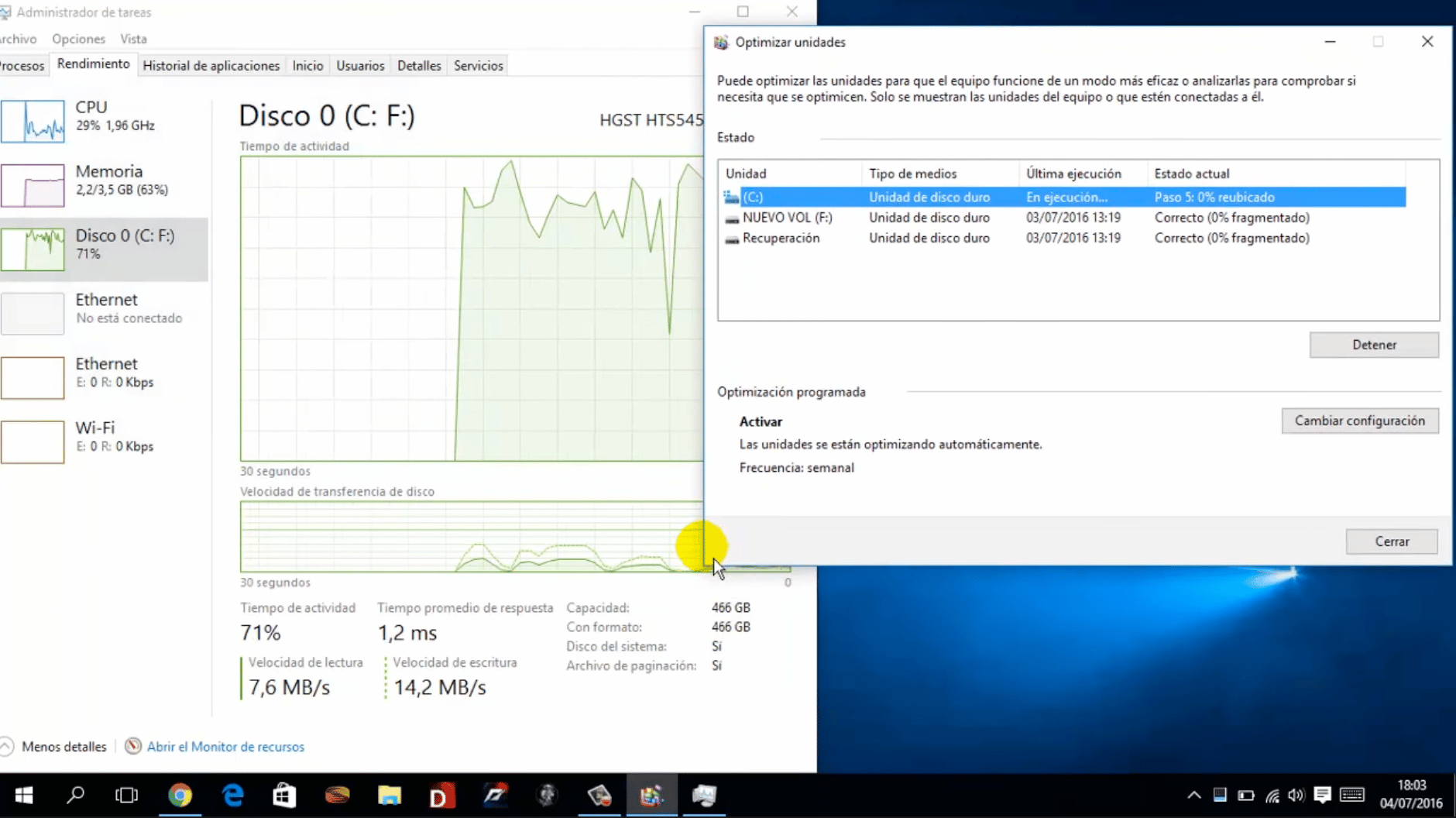
অতএব, আমরা এসএসডি হার্ড ড্রাইভগুলিতে ফোকাস করব, যা বর্তমান কম্পিউটার দ্বারা ব্যবহৃত সেগুলি। তবে, আমরা যদি আমাদের পিসিতে এইচডিডি বা এসএসডি আছে কিনা তা জানতে চাই, আমাদের অবশ্যই নিম্নলিখিত পদক্ষেপগুলি অনুসরণ করতে হবে:
- বোতামটি নির্বাচন করুন উইন্ডোজ স্টার্ট নীচে বাম থেকে।
- লিখুন "ইউনিটগুলি অনুকূলিত করুন"এবং উইন্ডোজ সরঞ্জামে ক্লিক করুন।
- এখানে আমরা আমাদের কম্পিউটারে ইনস্টল করা সমস্ত হার্ড ড্রাইভগুলির পাশাপাশি প্রকার এবং অন্যান্য দিকগুলি দেখতে পাব।

উইন্ডোজে হার্ড ড্রাইভের ব্র্যান্ড এবং মডেল কীভাবে খুঁজে পাবেন
হার্ড ড্রাইভের মেকিং এবং মডেলটি খুঁজতে, আমরা দুটি পদ্ধতি অনুসরণ করতে পারি।
- আমাদের অ্যাক্সেস করতে হবে উইন্ডোজ টাস্ক ম্যানেজার, ট্যাবে ক্লিক করুন অভিনয় এবং আমাদের হার্ড ডিস্কটি নির্বাচন করুন (ডিস্ক 0, 1, 2, 3…)। উপরের ডান অংশে আমরা মডেলটির নামটি দেখতে পাব।
- খুলুন উইন্ডোজ ডিভাইস ম্যানেজার এবং বিভাগটি উদ্ঘাটন ডিস্ক ড্রাইভ। এখানে আমরা কম্পিউটারে থাকা সমস্ত হার্ড ড্রাইভগুলি দেখতে পাব। তারপরে আমরা তথ্যটি দেখার জন্য ডান ক্লিক করুন এবং বৈশিষ্ট্যগুলি নির্বাচন করুন।
আমরা যদি আরও যেতে চাই এবং আরও বিস্তারিত তথ্য পেতে উইন্ডোজ বা ম্যাকোজে আমাদের হার্ড ড্রাইভগুলির মধ্যে এটি ঘূর্ণন গতি, স্টোরেজ ক্ষমতা, কর্মক্ষমতা ইত্যাদি whether পড়া চালিয়ে যান

আমাদের উইন্ডোজ হার্ড ড্রাইভ (এসএসডি বা এইচডিডি) সম্পর্কে অতিরিক্ত এবং বিশেষায়িত তথ্য
উইন্ডোজে আমাদের হার্ড ড্রাইভগুলি সম্পর্কে আরও তথ্য পেতে, আমাদের অবশ্যই নিম্নলিখিত সরঞ্জামগুলির মধ্যে একটি ব্যবহার করতে হবে: নাম CrystalDiskInfo o পিরিফর্ম স্পেসিফিকেশন।
নাম CrystalDiskInfo

নাম CrystalDiskInfo এটি একটি প্রোগ্রাম বিনামূল্যে এবং ইনস্টলেশন ব্যতীত যা আপনাকে আমাদের হার্ডড্রাইভ সম্পর্কে নিম্নোক্ত তথ্যগুলিও দেখতে দিতে দেয়:
- আমাদের কাছে হার্ড ড্রাইভের ধরণ
- পড়ুন এবং লেখার গতি
- আপনার কর্মক্ষমতা
- ইউনিটের বর্তমান তাপমাত্রা
- ঘন্টা এটি কার্যকর হয়েছে
- ইগনিশন সংখ্যা
- একটি এসএসডি লিখিত তথ্য পরিমাণ
এটি আমাদের সম্পর্কে খুব মূল্যবান তথ্যও সরবরাহ করবে তার স্বাস্থ্য রঙিন সূচক ব্যবহার। যদি স্বাস্থ্যের অবস্থা হাজির হয় হলুদ মধ্যে, আমাদের যদি হার্ড ডিস্কটি উপস্থিত হয় তবে প্রতিস্থাপনের সন্ধান করতে হবে লাল, ডিস্কটি ব্যর্থ হতে চলেছে।
ক্রিস্টালডিস্কইনফো কীভাবে কাজ করে?
একবার চালানো হয়েছে নাম CrystalDiskInfo, আমাদের হার্ড ডিস্ক সম্পর্কে আরও বিশদ পেতে এটি আমাদের যে তথ্য দেখায় তা আমাদের দেখতে হবে। উদাহরণস্বরূপ, "ঘূর্ণন হার" বা ঘূর্ণন গতি, যা প্যারামিটারে এটি আমাদের জানিয়ে দেবে যে ডিস্কটি এসএসডি হয় বা এটি কোনও এইচডিডি (এটি যদি এইচডিডি হয় তবে এটি আমাদের প্রতি মিনিটে কতগুলি বিপ্লব বা আমাদের হার্ড ডিস্ক স্পিন করছে তা দেখিয়ে দেবে)।
হাইলাইট করার দিক: ঘূর্ণন বা ঘূর্ণন হারের গতি এমন একটি দিক যা ডিস্কটি পড়ার / লেখার গতি নির্দেশ করে, সুতরাং এটি অনুসারে, ডিস্কটি থাকলে এটি আমাদের জানাবে তথ্য ক্ষতির ঝুঁকি.
পিরিফর্ম স্পেসিফিকেশন
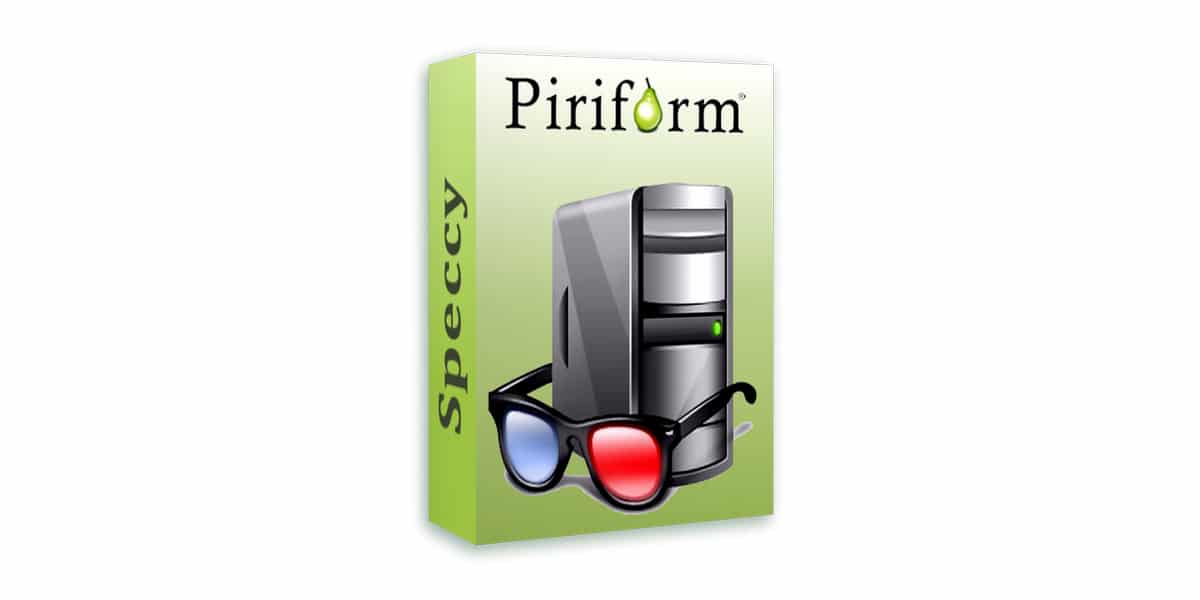
অন্যদিকে, এবং বিকল্প হিসাবে, আমাদের কাছে সরঞ্জাম রয়েছে পিরিফর্ম স্পেসিফিকেশন। এই সরঞ্জামটি ডাউনলোড করা যায় সম্পূর্ণ বিনামূল্যে এর অফিসিয়াল ওয়েবসাইট থেকে। সফ্টওয়্যারটি আমাদের অনেক সম্ভাবনা সরবরাহ করে, যেহেতু এটি আমাদের পিসির অনেকগুলি উপাদানগুলির বৈশিষ্ট্য সম্পর্কে আমাদের অবহিত করে।
পূর্ববর্তী সরঞ্জামের মতো এটিও ইউনিটের স্থিতি এবং এর পরামিতি সম্পর্কে আমাদের অবহিত করে। আমাদের এটা দেখাবে সমস্ত হার্ড ড্রাইভ যেগুলি আমাদের কম্পিউটারের সাথে সংযুক্ত এবং বিশেষায়িত তথ্য অনুসরণ করে।
MacOS-এ হার্ড ড্রাইভের ধরন কীভাবে জানবেন
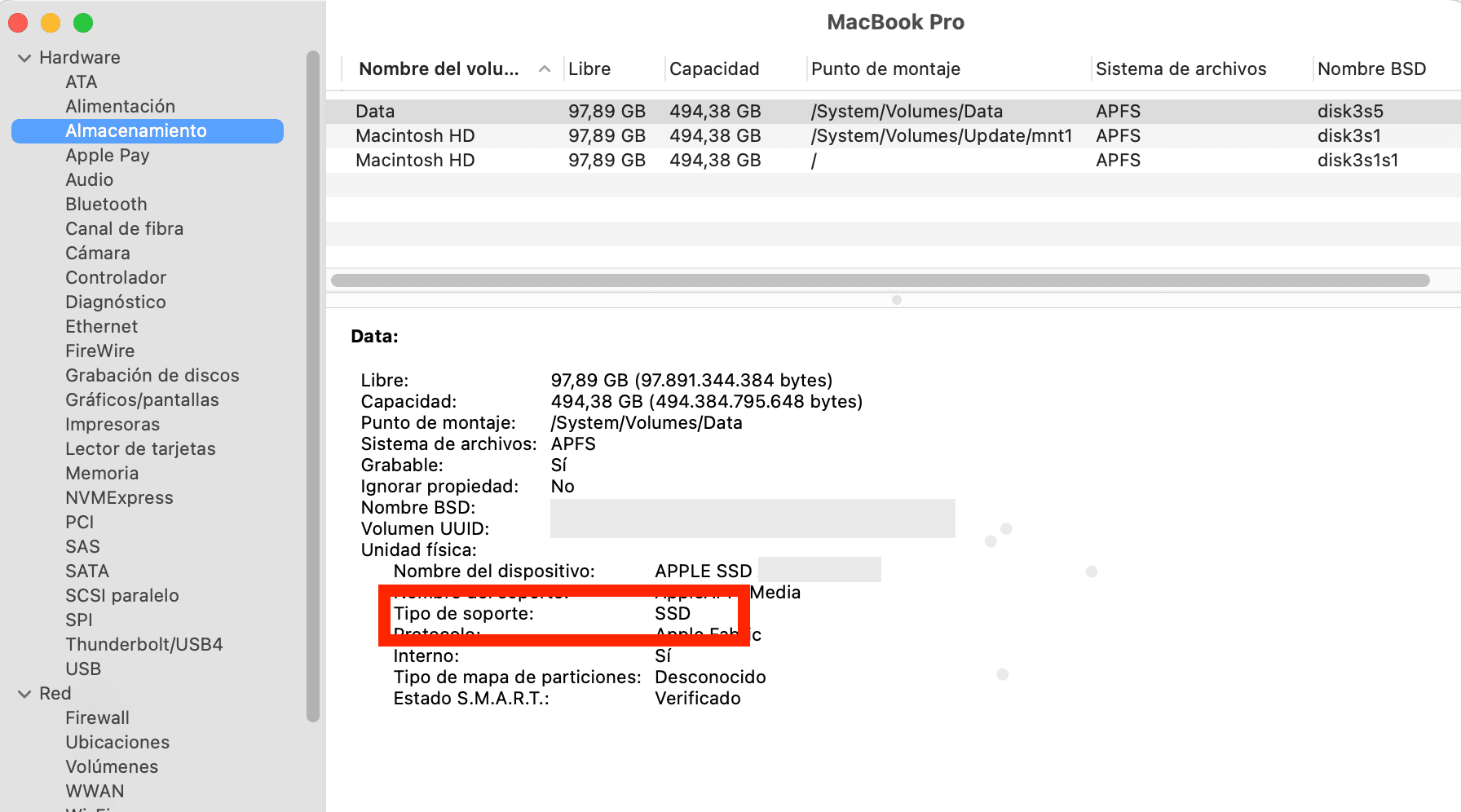
আমরা যদি ম্যাক ওএস ব্যবহারকারী হয়ে থাকি এবং আমরা আমাদের যে হার্ড ডিস্কের মডেলটি দেখতে চাই, আমাদের অবশ্যই এই পদক্ষেপগুলি অনুসরণ করতে হবে:
- এই ম্যাক সম্পর্কে
- সিস্টেম রিপোর্ট।
- হার্ডওয়্যার > স্টোরেজ।
- "সমর্থন প্রকার"আমরা দেখব হার্ড ড্রাইভ টাইপ, এটি হ'ল আমাদের যদি শক্ত রাষ্ট্র ডিস্ক এসএসডি বা চৌম্বকীয় এইচডিডি থাকে।
- এখানে আমরা আমাদের কম্পিউটারে থাকা হার্ড ড্রাইভ সম্পর্কিত সমস্ত ধরণের অতিরিক্ত তথ্য দেখতে পারি।
সংক্ষেপে, যদি আমাদের আমাদের হার্ড ড্রাইভ সম্পর্কে অতিরিক্ত এবং বিস্তারিত তথ্যের প্রয়োজন না হয় তবে ইন্টিগ্রেটেড উইন্ডোজ সরঞ্জামগুলি যথেষ্ট। তবে আমরা যদি আমাদের হার্ডড্রাইভ সম্পর্কে আরও জানতে চাই, আমরা পূর্ববর্তী দুটি সরঞ্জামগুলির মধ্যে একটি ডাউনলোড করার পরামর্শ দিই।